Effektiv håndtering av bestillingsforespørsler er viktig for å holde lokalene og ressursene dine organisert og i drift effektivt. Timelyer intuitiv spillestedsstyringssystem, kan du enkelt sette opp et integrert innsendingsskjema for å samle inn bestillingsforespørsler fra lokalsamfunnet ditt. Derfra kan du gjennomgå hver innsending direkte fra din Timely dashbord – godta, avvise eller redigere forespørsler etter behov. I denne veiledningen vil vi veilede deg gjennom den trinnvise prosessen med å administrere innsendinger av rom- og ressursbestillinger i din Timely konto.
1. Vise forespørsler om plass- og ressursreservasjon
Hver gang en innsender ber om å bestille et av plassene dine, med eller uten bestilling av ressurser, vil du motta et automatisk e-postvarsel. Formålet med dette varselet er å informere deg om den nye innsendingen og be deg om å gjøre noe med det.
For å se alle bestillingsforespørslene dine, må du først logge inn inn i din Timely kontoDer har du to alternativer for å se bestillingsforespørslene dine:
1.1 Meny for fellesskapsarrangementer
Gå til menyen Fellesskapshendelser, og velg Innsendte hendelser fra undermenyen. Der vil du se en liste over alle mottatte arrangementsinnsendinger, uavhengig av status.
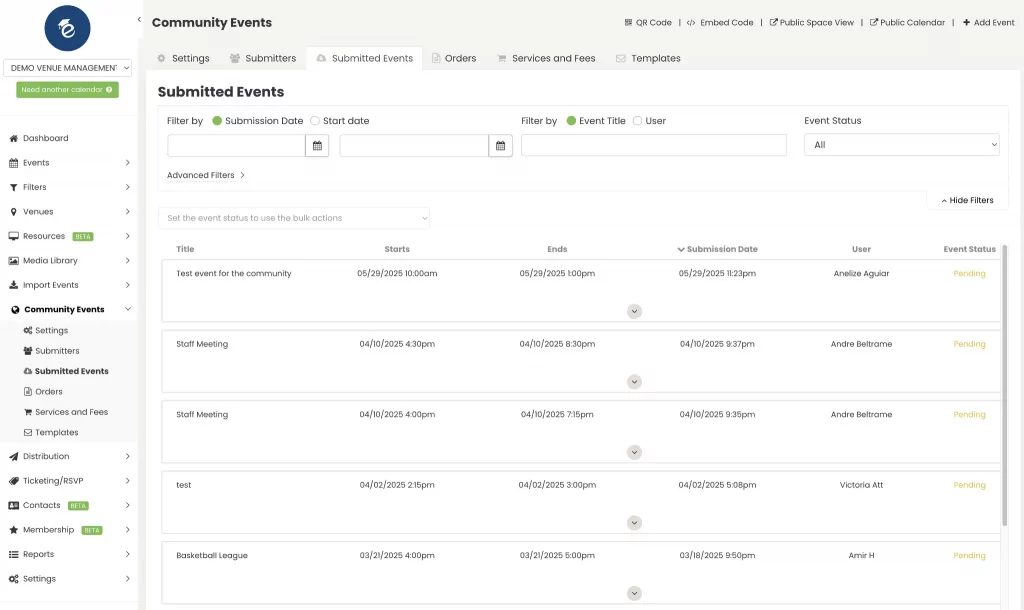
For å se flere detaljer, klikk på pilen nedover under arrangementsinformasjonen. Dette vil vise flere felt, for eksempel ønsket sted, plass og ressurser.
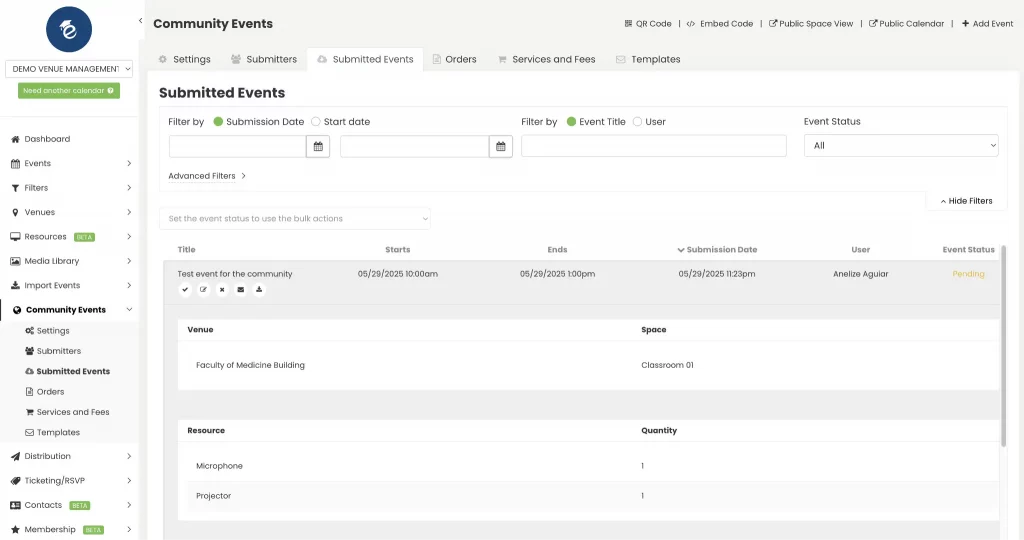
1.2 Hendelsesmeny
Alternativt kan du bruke Kommende hendelser menyen, sendt inn undermeny, for å se bare innleveringene som venter, og som et arrangementsformat. Der kan du velge mellom direktevisning eller listevisning.
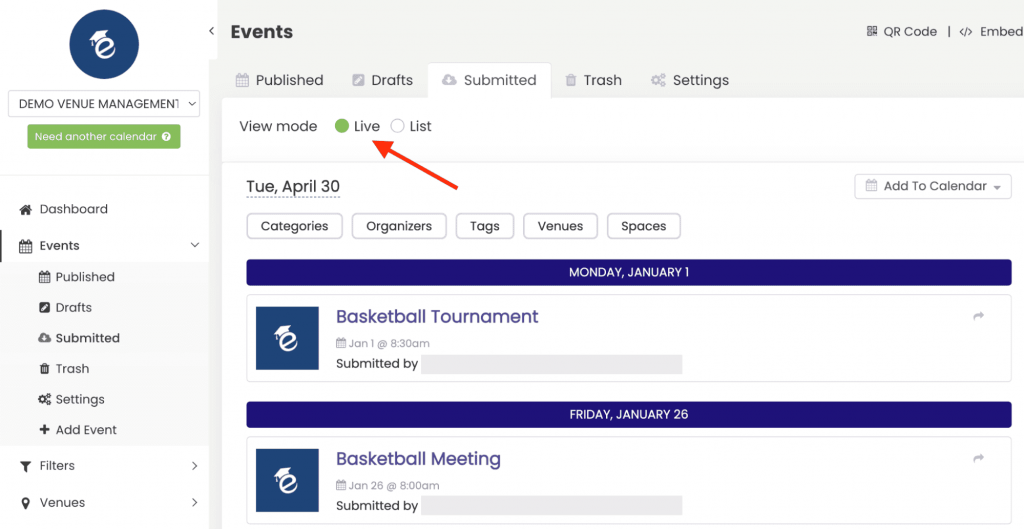
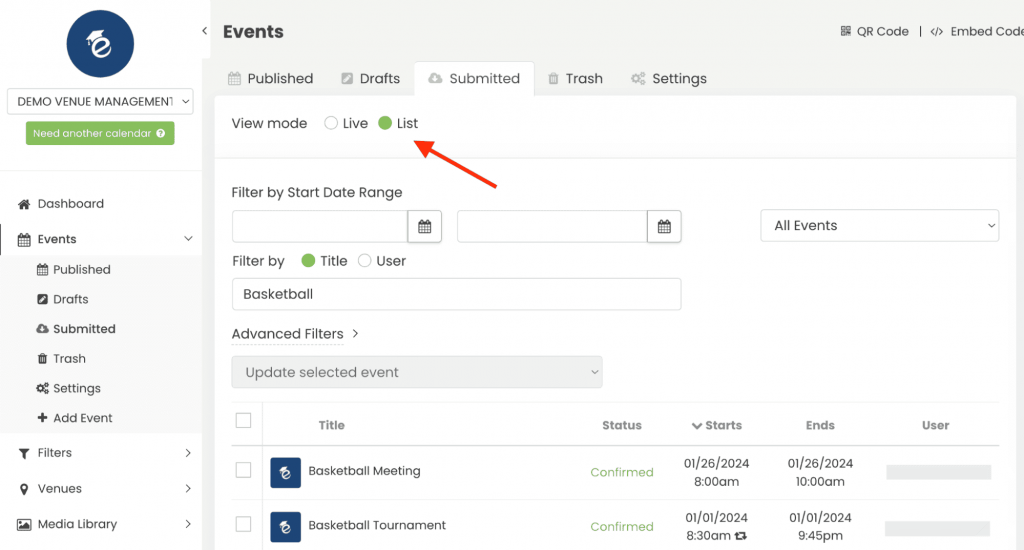
For å få tilgang til ytterligere detaljer om bestillingen, velg arrangementet. Dette vil vise tilleggsinformasjon, inkludert valgt sted, plass og eventuelle tilknyttede ressurser.
2. Administrering av forespørsler om plass- og ressursreservasjon:
For å effektivt administrere bestillingsforespørsler innen Timely, må du enten godkjenne, godta som utkast, redigere eller avvise dem.
2.1 Godta forespørsler som de er:
Som tidligere nevnt, for å godkjenne en forespørsel som den er, kan du gjøre det enten via Fellesskapsarrangementer > Innsendte hendelser meny eller Arrangementer > Sendt menyen.
Bare gå til din foretrukne meny, finn det innsendte arrangementet, og klikk deretter på "Aksepterer"-Knappen.

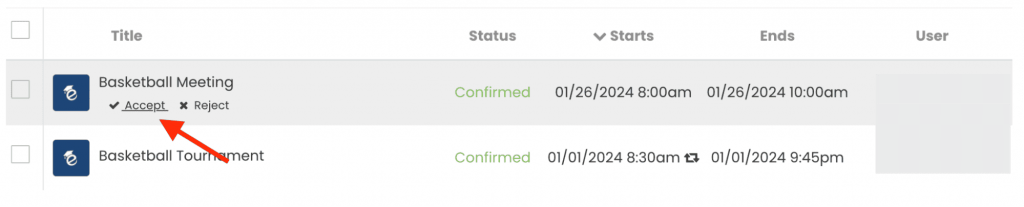
Denne handlingen vil bekrefte bestillingen og legge den til plassplanen din. Den vil også publisere den tilsvarende hendelsen til din integrerte hendelseskalender.
2.2 Godta forespørsler som utkast
Hvis det fortsatt mangler informasjon, eller du vil gjennomgå innsendingen nærmere før du godtar den, kan du bruke «Godta som utkast" alternativet. Du kan godta forespørsler som utkast fra begge Fellesskapsarrangementer > Innsendte hendelser menyen og Arrangementer > Sendt menyen.
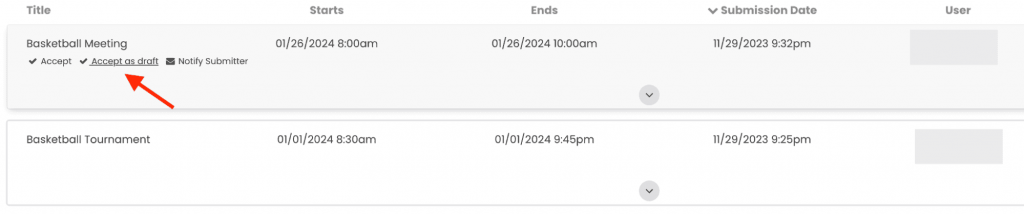
Imidlertid, hvis du godtar arrangementsinnsendinger fra Arrangementer > Sendt menyen, må du klikke på arrangementet som er sendt inn og deretter klikke på "Godta som utkast"-knappen på Rediger hendelse seksjon.
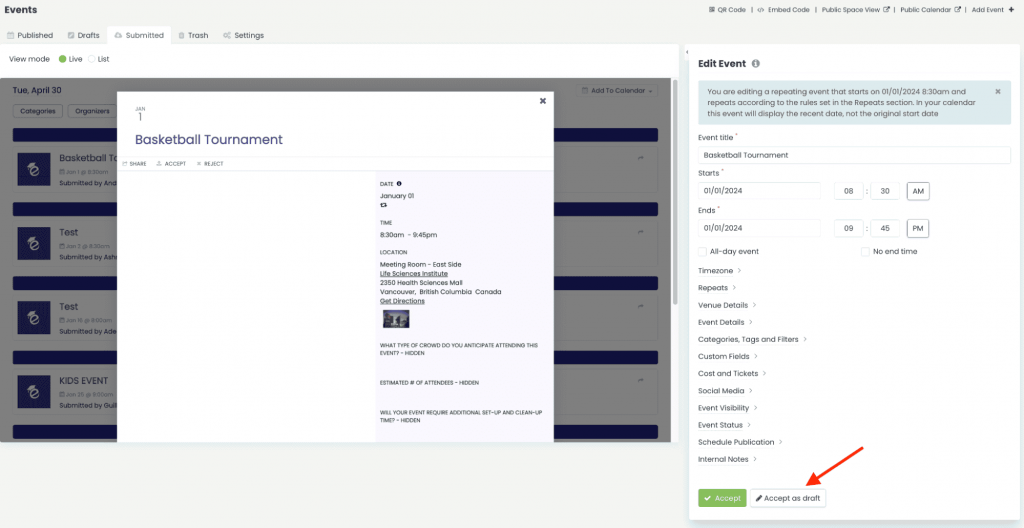
Dette flytter forespørselen fra fanen Innsendte hendelser til fanen Utkast til hendelser, og gir deg mer tid til å fullføre detaljene.
2.3 Rediger forespørsler
Noen ganger må du kanskje gjøre endringer i en bestillingsforespørsel før godkjenning. Vær oppmerksom på at du bare kan gjøre dette ved å bruke Arrangementer > Sendt Meny. De Fellesskapsarrangementer > Innsendte hendelser menyen tillater deg ikke å redigere forespørsler.
Mens du er på Arrangementer > Sendt menyen, klikk på den valgte hendelsesinnsendingen. Forhåndsvisningen av arrangementet og Rediger hendelse seksjonen åpnes på skjermen. Hvis du ønsker det, kan du bruke skjul/utvid-knappen for å skjule forhåndsvisningen og utvide det arbeidsbare området.
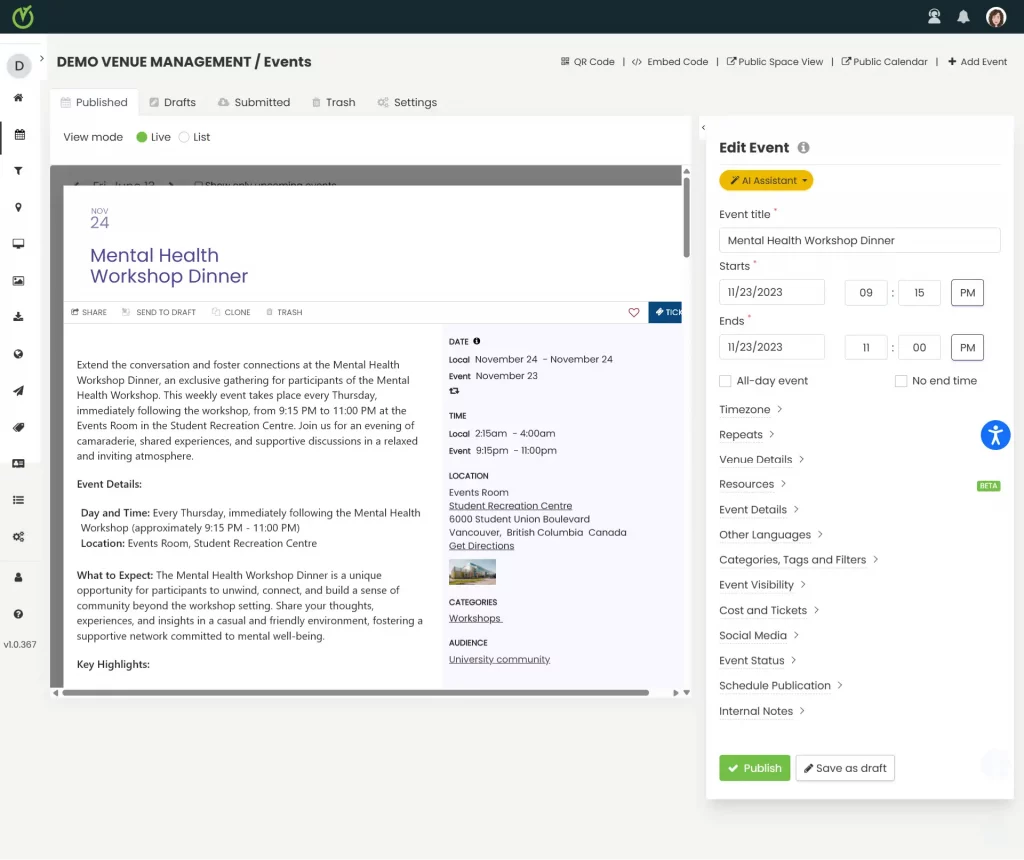
Du vil da kunne endre innsendingsdetaljene etter behov. Du kan for eksempel oppdatere arrangementets tittel, dato, klokkeslett, sted, plass, beskrivelse, filtre osv. Når du er fornøyd med endringene, klikker du "Aksepterer". Bestillingen vil bli lagt til plassplanen din, og arrangementet vil bli publisert på arrangementskalenderen din, med dine endringer.
Hvis du tilbyr ressurser som kan bestilles og trenger å gjøre endringer i en bestilling, åpner du bare Ressurser seksjon for å justere mengder, bytte varer eller fjerne en ressurs helt.
For å gjøre endringer etter at innsendingen er godkjent, gå ganske enkelt til Arrangementer > Publisert Meny. Finn deretter ønsket hendelse og følg instruksjonene ovenfor for å redigere hendelsen. Ikke glem å klikke på Publiser for å lagre endringene.
2.4 Avvis forespørsler:
Hvis en forespørsel om plassbestilling ikke oppfyller kriteriene dine, kan du enkelt avvise den. Du kan gjøre det enten gjennom Fellesskapsarrangementer > Innsendte hendelser meny eller Arrangementer > Sendt menyen.
Klikk på "Avvis”-knappen ved siden av innsendingen. Hendelsesstatusen vil endres til Avvist, og innsendingen vil bli fjernet fra listen over ventende forespørsler.
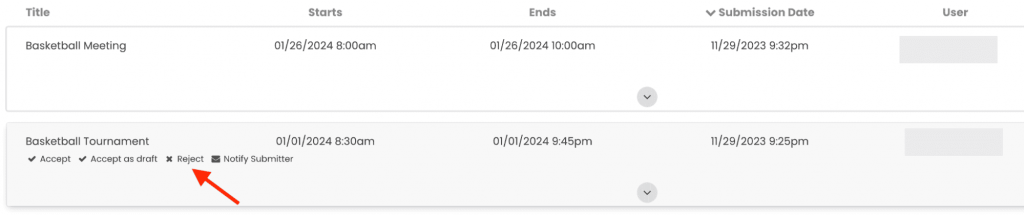

2.5 Gjenopprette avviste hendelser
Hvis du ved et uhell avviser en hendelse, kan du enkelt gjenopprette den ved å følge disse trinnene:
- Logg inn på din Timely konto.
- Naviger til Community Events-menyen.
- Velg undermenyen Innsendte hendelser.
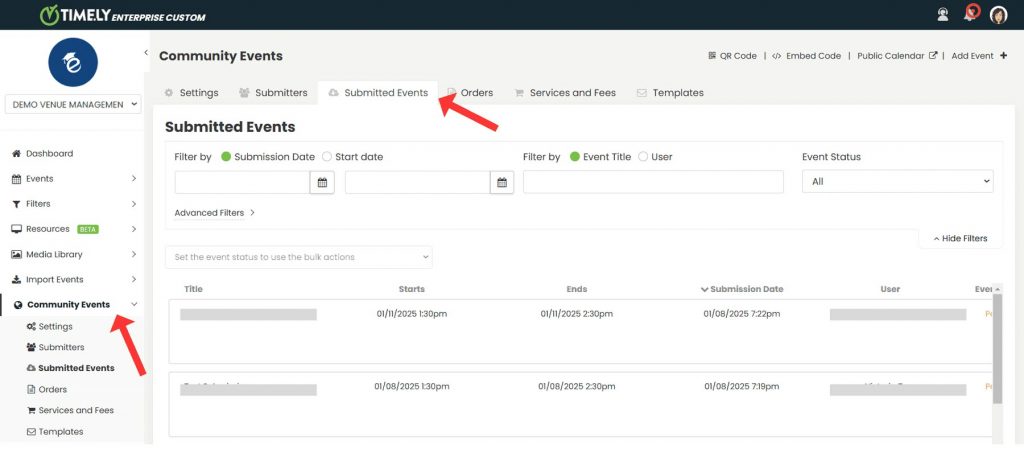
- Bruk hendelsesstatusfilteret i undermenyen Innsendte hendelser.
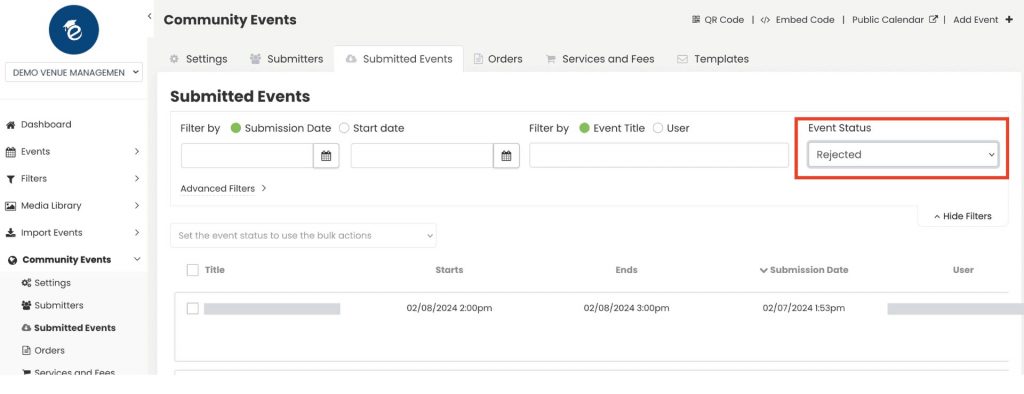
- Velg Avvist fra rullegardinmenyen.
- Finn hendelsen du vil gjenopprette.
- Hold markøren over hendelsen og klikk enten Godta for å publisere den umiddelbart eller Godta som utkast for å flytte den til utkastlisten for videre redigering.
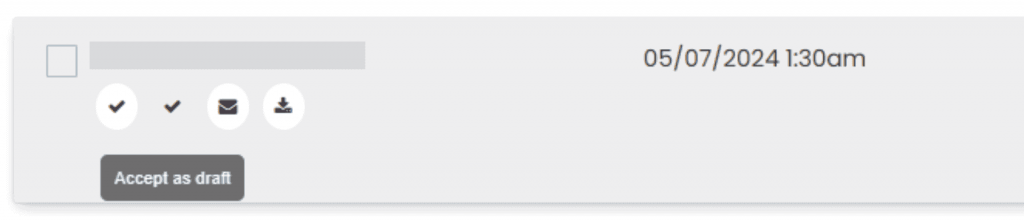
Dette sikrer at spillestedsledere effektivt kan gjenopprette feilaktige avviste hendelser, og forhindrer planleggingsforstyrrelser.
3. Gjennomgang av svar på ditt tilpassede inntaksspørreskjema
Hvis du har laget et tilpasset inntaksspørreskjema for plassbestillingsforespørsler, må innsendere oppgi spesifikk informasjon under innsendingsprosessen. I denne situasjonen vil du sannsynligvis se gjennom svarene før du godkjenner forespørslene om plassbestilling. Du kan gjøre det enten gjennom Fellesskapsarrangementer > Innsendte hendelser meny eller Arrangementer > Sendt menyen.
Hvis du ser gjennom tilpassede feltsvar fra Fellesskapsarrangementer > Innsendte hendelser menyen, gå til ønsket innsending, og klikk deretter på nedoverpilen midt på skjermen.
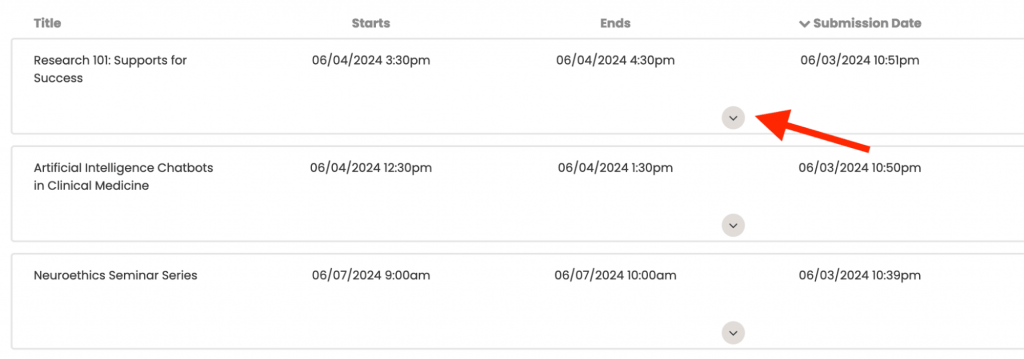
En ny seksjon åpnes under som viser alle dine tilpassede spørsmål og svarene gitt av innsenderen. Du kan deretter se gjennom svarene før du godkjenner eller avviser forespørselen.
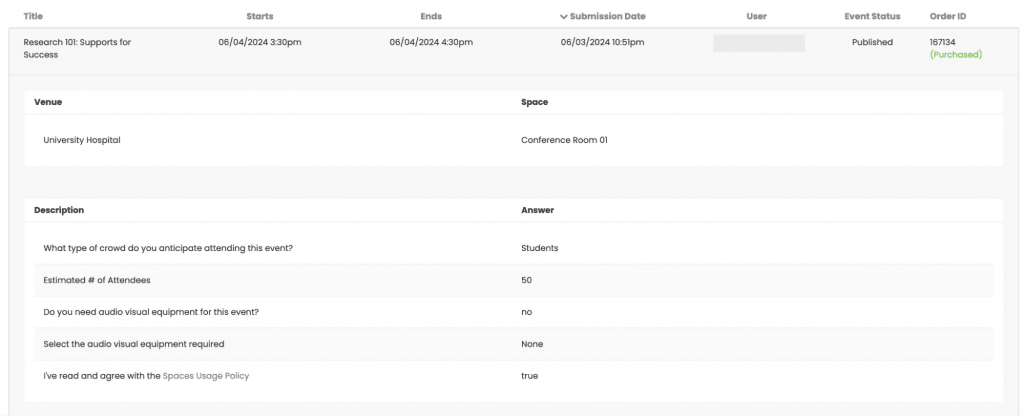
Et annet alternativ er å se gjennom de tilpassede feltsvarene fra Arrangementer > Sendt Meny. Bare klikk på ønsket arrangement. Deretter, i Rediger hendelse seksjonen, finn Egendefinerte felt alternativ. All data som samles inn gjennom spørreskjemaet vil også være tilgjengelig der.
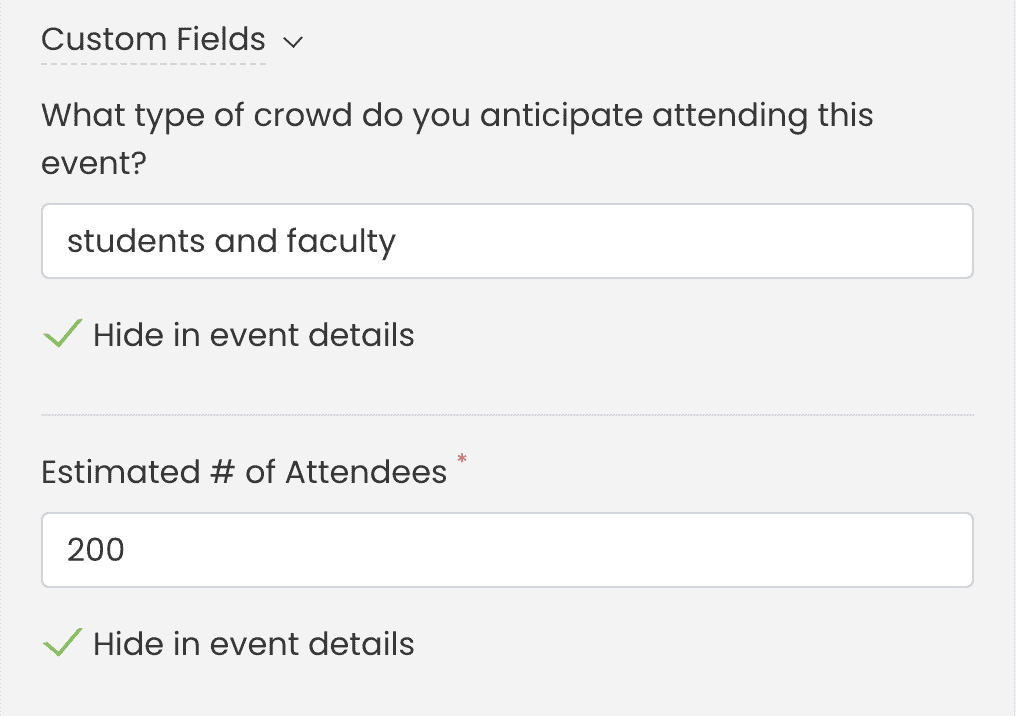
4. Automatisering av plassbestillingsgodkjenninger
I stedet for å administrere hver innsending individuelt, ville et alternativ være å automatisere godkjenningsprosessen for plassforespørsel for alle innsendere. Dette betyr at alle forespørsler fra publikum automatisk vil bli godkjent dersom den etterspurte plassen er ledig.
Alternativt, for mer strømlinjeformet administrasjon, kan du automatisere godkjenningsprosessen for plassbestillingsforespørsler kun fra spesifikke innsendere. Dette betyr at forespørsler fra pålitelige kilder automatisk kan godkjennes forutsatt at den forespurte plassen er tilgjengelig.
For å sette opp disse automatiseringene, se veiledningene våre på "Slik setter du opp plassbestillinger i innsendingsskjemaet for arrangementer”Og“Hvordan godkjenne og administrere forespørsler om plassbestillingVed å følge disse trinnene kan du effektivt håndtere plassbestillingsforespørsler, og sikre at plassplanen din forblir velorganisert og tilgjengelig for fellesskapet ditt. TimelyDet brukervennlige grensesnittet gjør hele prosessen sømløs og enkel.
Trenger du ekstra hjelp?
For ytterligere veiledning og støtte, vennligst besøk vår Hjelpesenter. Hvis du har spørsmål eller trenger hjelp, ikke nøl med å kontakte vårt kundesuksessteam ved å åpne en støttebillett fra din Timely kontoens dashbord.
Dessuten, i tilfelle du trenger ytterligere hjelp til implementering og bruk Timely spillestedsstyringssystem, vi bistår gjerne. Utforsk alle profesjonelle tjenester vi kan tilby deg, og Ta kontakt med oss i dag!